微信不能发语音了怎么办?微信作为现在人们交流社交最常见的一个软件,打字聊天,语音聊天都是必备的,如果手机不能发送语音了要怎么样解决呢?下面小编给大家带来了手机微信语音发不了解决方法介绍,希望对大家有所帮助!
1、打开手机设置,然后点击应用。
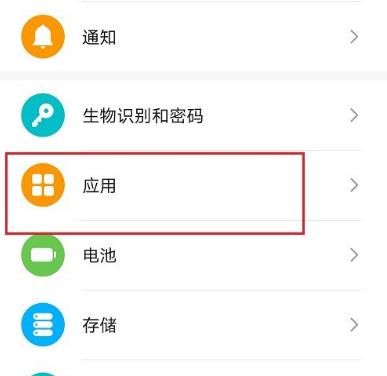
2、进去应用之后,点击权限管理。
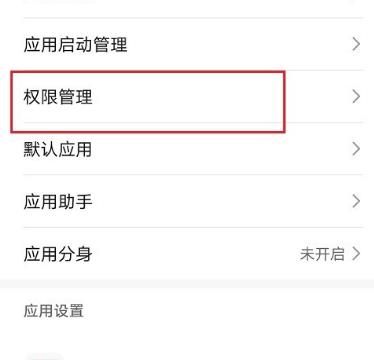
3、在权限管理中,点击麦克风。
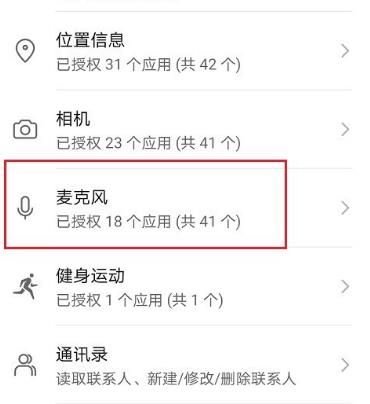
4、进去麦克风权限之后,可以看到微信麦克风权限是关闭,所以不能发语音。
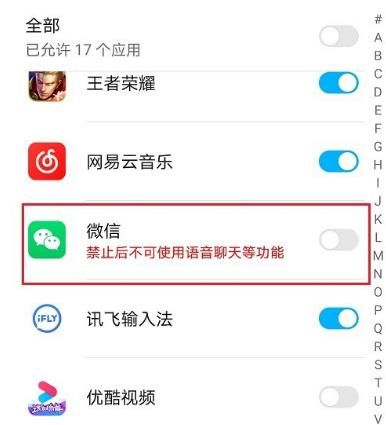
5、点击开启微信的麦克风权限,重新打开微信,就可以发语音了,这样就解决了微信不能发语音的问题。
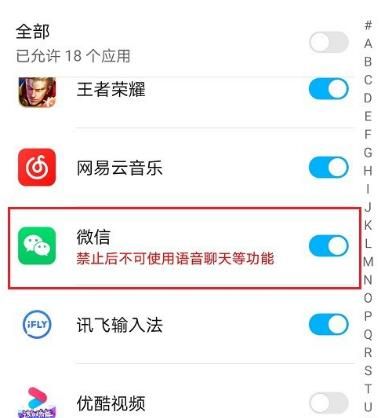
以上就是小编给大家带来的“手机微信语音发不了解决方法介绍”相关内容了,希望对大家有所帮助。想了解更多软件教程和最新资讯,欢迎大家持续关注下载APP网!
以上就是下载app网小编为您带来《手机微信语音发不了解决方法介绍》的相关内容介绍了,希望对您能有所帮助。如还有其它不懂的,可以查看更多微信不能发语音了怎么办的相关的内容!本站每日都会为您更新全新的游戏攻略和软件资讯,感兴趣的可以关注收藏本站哦。
上一篇 :京东退货第三方卖家不处理解决办法介绍